BloggerのブログとAnalyticsをリンクする
Blogger で作成したブログと Google Analytics(UA) をリンクさせることで、ブログのアクセス解析を行うことができます。ここでは Blogger のブログと Analytics をリンクする手順について解説します。
(Last modified: )
Analyticsでプロパティを作成する
Blogger で作成したサイトと Analytics をリンクさせる手順です。先に Analytics 側でサイト用のプロパティを作成します。今回は Google Analytics(UA)を使用します。ここでは手順のみご紹介して細かい解説は行いません。
Analyrics のサイトへアクセスし、「管理」画面を表示したあとで「プロパティを作成」をクリックしてください。
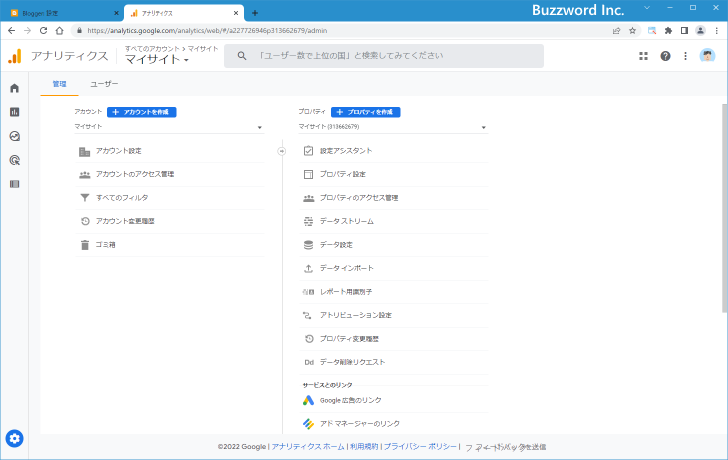
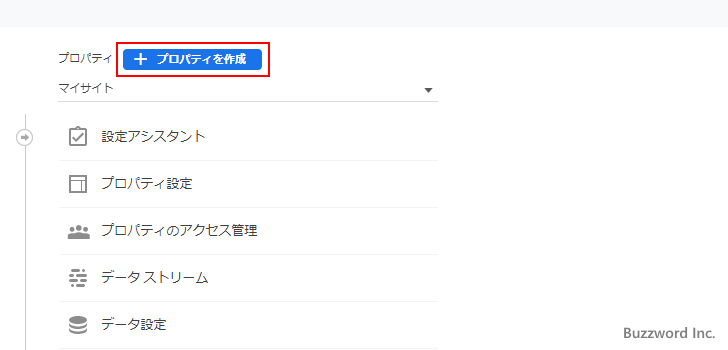
プロパティの作成画面が表示されたら「プロパティ名」に任意の名前を入力し、「タイムゾーン」や「通貨」を設定してください。その後で「詳細オプションを表示」をクリックしてください。
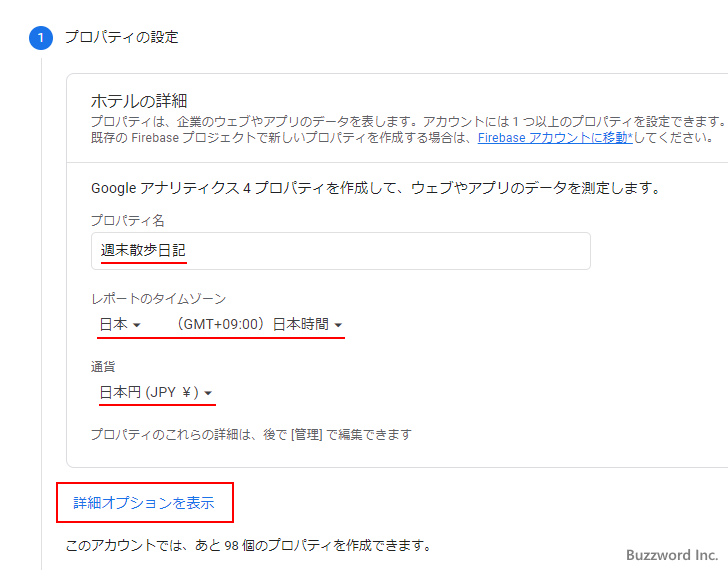
「ユニバーサル アナリティクス プロパティの作成」の右側にあるスイッチをクリックして有効にしてください。
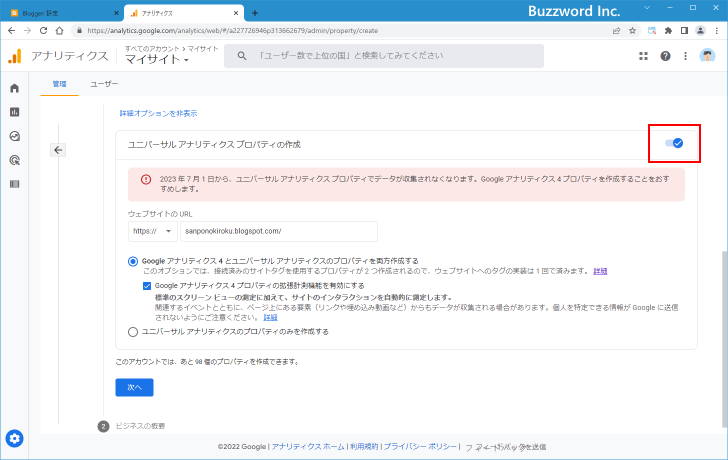
ブログの URL を入力したあと、「ユニバーサル アナリティクスのプロパティのみを作成する」を選択してください。設定が終わりましたら「次へ」をクリックしてください。
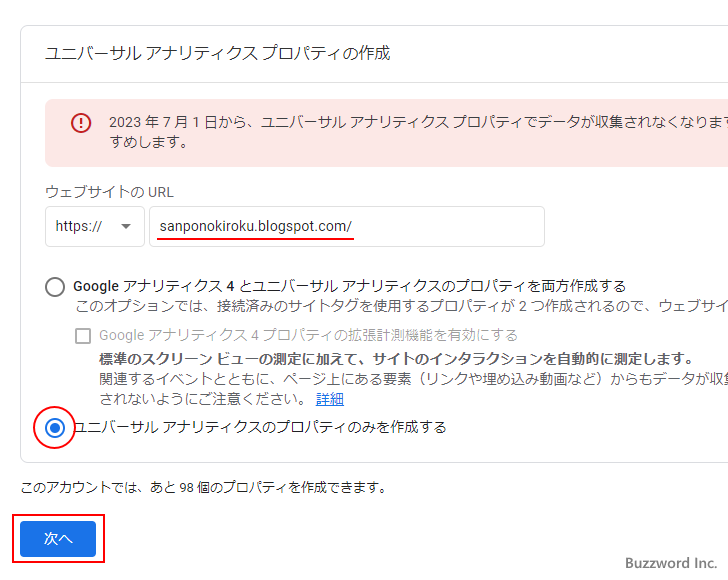
業種や規模などを選択してください。設定が終わりましたら「作成」をクリックしてください。
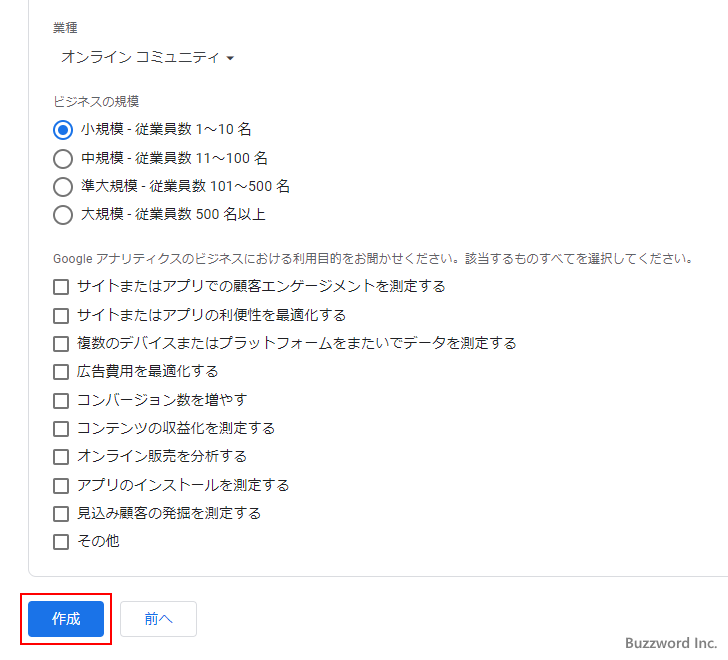
プロパティの作成が完了しました。画面上に「トラッキング ID」と書かれた「UA-XXXXXXXX-1」のコードが表示されています。このコードをあとで使用するのでメモしておいてください。
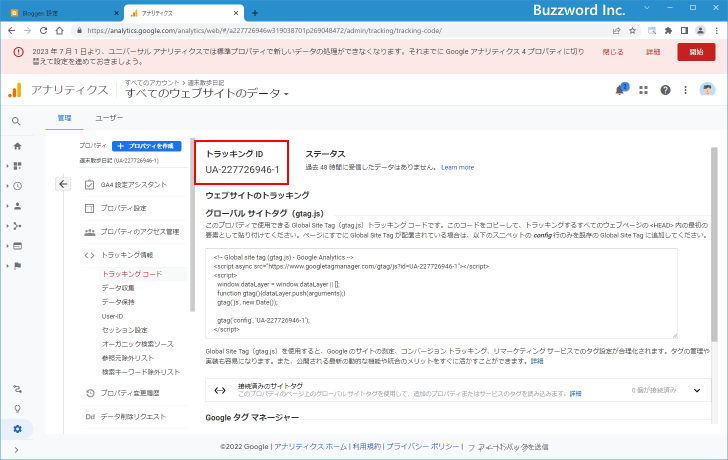
これで Anaytics 側の準備は完了です。
BloggerとAnalyticsをリンクする
続いて Blogger 側の設定を行います。管理画面左側に表示されている「設定」をクリックしてください。
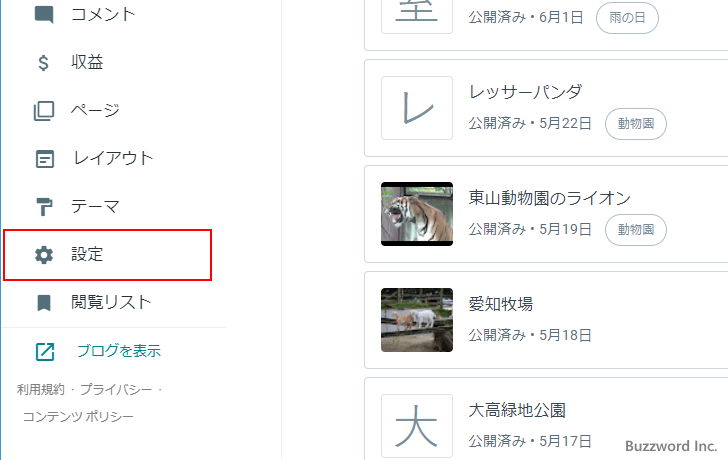
「設定」画面が表示されます。
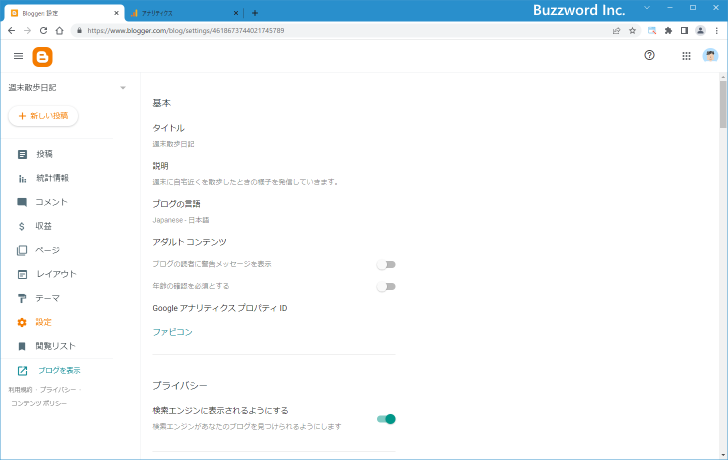
「基本」ブロックの中にある「Google アナリティクス プロパティ ID」をクリックしてください。
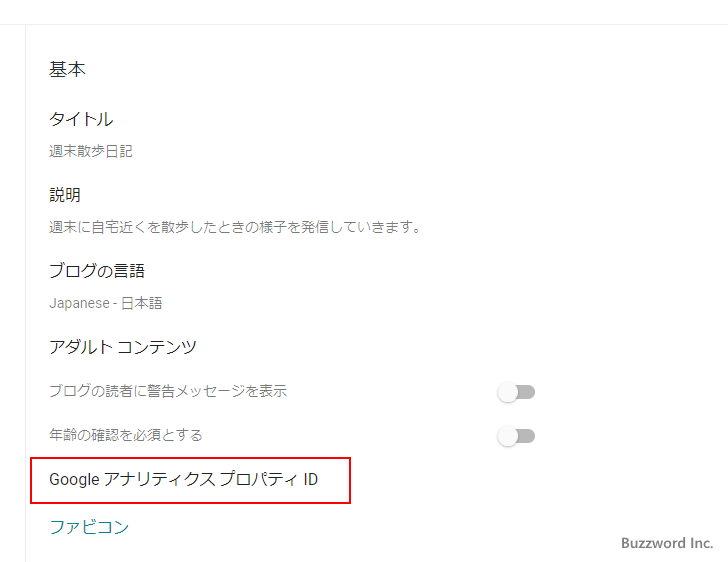
Google アナリティクスのプロパティ ID を入力するダイアログが表示されます。
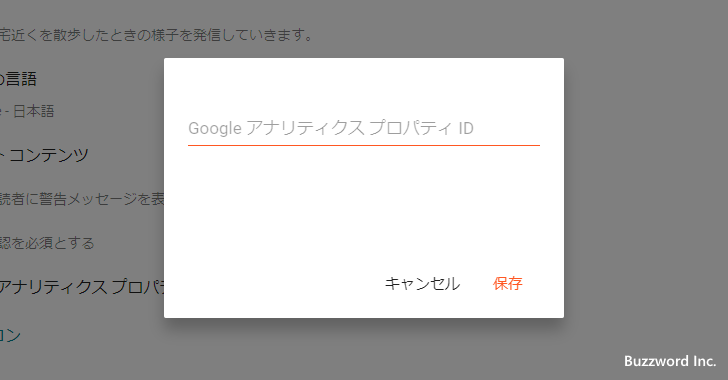
先ほど Analytics の画面で表示された「トラッキング ID」の値を入力してください。入力が終わりましたら「保存」をクリックしてください。
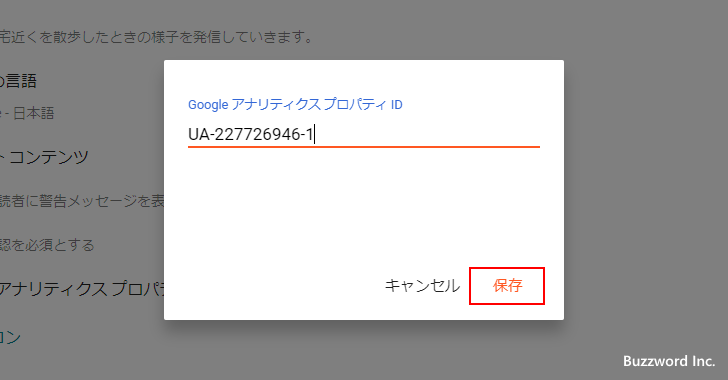
Blogger と Analytics のリンクが完了しました。
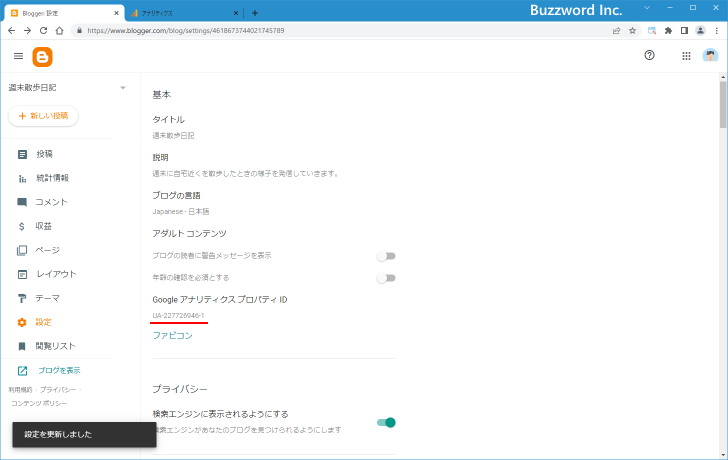
今後ブログへアクセスがあった場合には Analytics の画面で確認することができます。
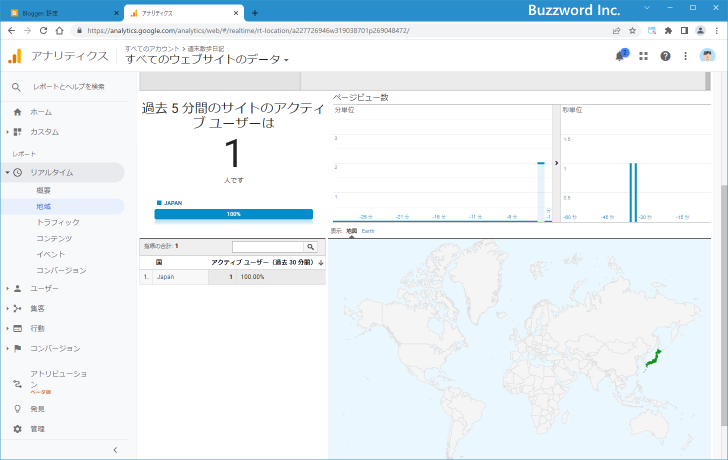
-- --
Blogger のブログと Analytics をリンクする手順について解説しました。
( Written by Tatsuo Ikura )

著者 / TATSUO IKURA
プログラミングや開発環境構築の解説サイトを運営しています。